
僕がメインのスマートフォン(データ通信用)として使っていたNexus 5Xが再起動ループに突入してお亡くなりになったのは、以前伝えた通りだ。結局Nexus 5Xはそのまま壊れて起動すらしなくなってしまったので、現在はZenfone Goを通話専用のメイン端末としている。
Zenfone Go1台では通話しかできず、非Wi-Fi環境でネットを使うにはSIMカードの入れ替えが必要になる。これはあまりにも不便だ。そこで、以前購入したモバイルWi-FiルータL-04Dを実家から引っ張り出してきた。
L-04D
![[商品価格に関しましては、リンクが作成された時点と現時点で情報が変更されている場合がございます。] [商品価格に関しましては、リンクが作成された時点と現時点で情報が変更されている場合がございます。]](https://hbb.afl.rakuten.co.jp/hgb/167f3d97.a07d7bcb.167f3d98.c67b0adf/?me_id=1318437&item_id=10104780&m=https%3A%2F%2Fthumbnail.image.rakuten.co.jp%2F%400_gold%2Fpc1s%2Fphoto999%2F165451.jpg%3F_ex%3D80x80&pc=https%3A%2F%2Fthumbnail.image.rakuten.co.jp%2F%400_gold%2Fpc1s%2Fphoto999%2F165451.jpg%3F_ex%3D300x300&s=300x300&t=picttext) 【中古】 L-04D Red,docomo |
L-04DはNTTドコモが2012年に発売したXi対応のモバイルルータで、端末の製造はLG電子が行っている。当時でも価格が安い端末1であり、今では中古品が1,000円程度から手に入るようだ。
モバイルルータを使う機会も少なくなった今あえて購入するべきものではないにしても、悪い製品ではない。
小型モバイルルータ
L-04Dは非常に小さい。最近ではスマートフォンの大型化が著しいため、L-04D本体を手に持つとより小さく感じられる。僕の持っているL-04Dはホワイトなので、色の効果で軽く感じるというのもあるかもしれない。
実際、本体サイズは90mm×62mmとなっている。厚みも12.6mm、重さは89gしかない。Zenfone Goは151mm×76.9mmで約160gあるので、縦の長さと重さが半分程度まで小さくなったイメージだ。厚みだけはZenfone Goが10.7mmで薄く、比べるとL-04Dがやや分厚く感じる。
液晶画面
本体上部の黒い部分にはモノクロ液晶(黒い画面に白で表示される)が搭載されており、バッテリー残量や回線状況といった情報がピクトグラムで確認できる。この画面で通信量も確認できるため、データ容量に制限のある格安SIMでの運用に向く。
設定が簡単
複雑な設定がなく、比較的簡単に使い始められるのもこの製品の優れた点だ。
L-04Dに接続する
L-04D本体の裏蓋を取り外すと、バッテリーがみっちりと詰まっている。このバッテリーを取り外してSIMカード(マイクロSIM)を挿入する。同時に、シールに書かれているデフォルトのセキュリティキーをメモしておくと良い。
その後は電源ボタンの長押しで電源を入れる。自動的に4Gで接続してWi-Fiの応答が可能な状態になるため、スマートフォンかパソコンからL-04D~で始まるSSIDを探して先ほどのセキュリティキーで接続しよう。
L-04Dの設定
L-04D サポート情報 | お客様サポート | NTTドコモL-04Dに搭載された液晶に表示される情報は限られており、本体から直接設定可能な項目は多くない。MVNOごとに異なるAPNの設定なども、本体に無線または有線で接続したスマートフォンかパソコンから行うことになる。
ウェブブラウザから"http://192.168.2.1"を開けば、L-04Dの設定画面にアクセス可能だ。アカウント名はAdmin、パスワードはデフォルトなら1234となっている。ここからAPN設定や、ルータ機能の各種設定を行おう。
あらかじめ用意されたプロファイルはmoperaUのものだけだが、IIJ公式サイトのガイドに従ってAPNを設定するとIIJmioのSIMでも通信が可能となった。
SIMロック
ドコモが販売していたものなので、ドコモ回線でしか使えないSIMロックがかけられている。ドコモ系のMVNO(IIJmioなど)では問題なく使えるが、格安SIMで運用予定ならば対応を確認した方が良いだろう。
発熱
本体が小さく冷却機構もないため、L-04Dを連続使用するとかなり発熱する。ほんのり温かさを感じるといったレベルではなく、直接持っていられないほど熱くなるのだ。
高温による本体やバッテリーへのダメージも考えられるので、ポケットの中に入れたままや保温性の高いカバーを付けたままの使用はおすすめできない。裸で、あるいは冷却効率を高めるような素材のカバーを付けて使うべきだ。
バッテリー消費
発熱は周囲の環境を工夫することでカバーできるが、克服不可能なL-04Dの欠点としてバッテリー消費の激しさが上げられる。L-04Dのバッテリー持続時間は公称値でもLTEで連続通信時4時間とされており、スマートフォン1台と接続したままでいると体感的には3時間~4時間といったところだ。
スマートフォンのWi-Fiは常時接続が基本なので、通信時以外は電源を切るという使い方をしないとすぐにL-04D側のバッテリーがなくなってしまう。この点はかなり不便だ。公共交通機関での移動中など、断続的にスマートフォンを使いたい場面ではルータのON/OFFを繰り返すのが面倒になってしまう。
Zenfone GoをFOMA SIMで再び使う
ASUS ZenFone GoにFOMA SIMを認識させるNexus 5Xが使えなくなってから2ヶ月ほど、通話用の端末がない生活をしていた。元々電話はあまり使わないので、Zenfone Goにデータ通信用のSIMを入れていたのだ。しかし、仕事で電話のできるケータイが必要になったのでこの一週間はZenfone Goを通話用として運用することになった。
2G優先の設定が必要?
過去にこのブログに掲載した記事を見ると、デュアルシムの設定時に細工をすればZenfone GoでFOMA SIMを使えるらしい。しかし、今回は以前と同じ方法を試してもFOMAネットワークに接続できなかった。
そこで優先ネットワークを2Gにしたところ接続できたはずだが…設定画面を確認したところ現在は2G/3G/4Gになっていた。何かの拍子に戻ってしまうのだろうか。
モバイルネットワーク設定の方法
MNP転入して2年後に解約など、契約方法によってはキャッシュバックで利益が出るほどだった。 ↩︎
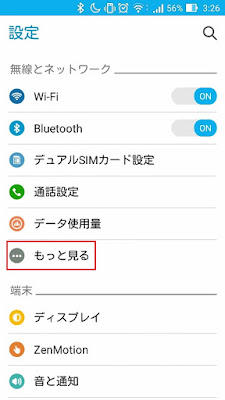
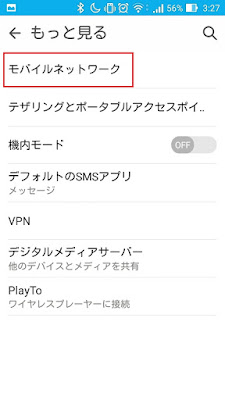

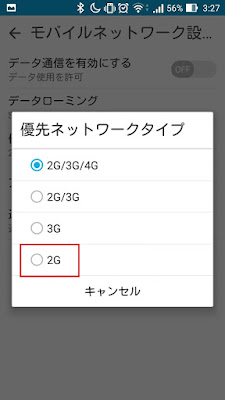









0 件のコメント :
コメントを投稿